A mindennapi munka során talán ritkábban van szükség a most bemutatásra kerülő alkalmazásokra
és eszközökre, hiszen a legtöbb esetben előre beállított, ütemezett feladatokról van szó. Sokan nem
is sejtik, mennyi fölösleges munkától óvják meg a felhasználókat a Windows ezen automatikus
karbantartó funkciói. Előfordulhat azonban, hogy baj történik vagy saját kezünkbe akarjuk venni az
irányítást - lássuk tehát, hol kezdjük.
Amikor egy lefagyott programot kell leállítanunk, vagy egyszerűen csak kíváncsiak vagyunk egyegy
alkalmazás memória- vagy processzor-használatára általában a feladatkezelőhöz fordulunk. A
Task Manager-t két módszerrel hívhatjuk elő, a CTRL+ALT+DEL billenytűkombinációval vagy a
tálca egy üres területére jobb kattintással és a Task Manager menüpont kiválasztásával. A Windows
Vista-ban a Task Manager is (végre) átesett némi változtatáson, bővítésen.
Az Applications (alkalmazások) fülön látható lista nem változott, az aktív felhasználó által futtatott
programok listáját láthatjuk itt, melyeket bezárhatunk, előtérbe hozhatunk, vagy megtekinthetjük az
alkalmazáshoz kapcsolódó folyamatot a következő fülön. A Processes (folyamatok) lista
alapértelmezésként egy új oszloppal bővült, a folyamatok "emberi" nyelven történő definícióját
tartalmazó Description (leírás) mezővel. Itt láthatjuk a processzek teljes neveit, így könnyebben
eligazodhatunk az esetleg ismeretlen fájlnevek között. Ahhoz, hogy az összes felhasználó által
futtatott folyamatot láthassuk és vezérelhessük is, egy gombnyomással engedélyeznünk kell ezt a
módot. Ahol korábban egy egyszerű jelölődoboz volt, most egy User Account Control által
felügyelt nyomógomb látható, így a rendszer feletti teljes ellenőrzéshez nyugtáznunk kell az UAC
kérdését.
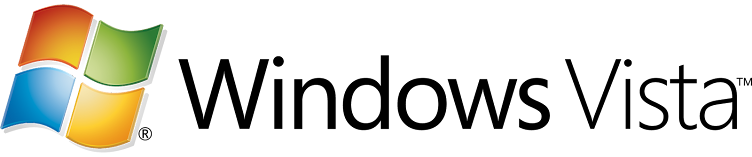

Nincsenek megjegyzések:
Megjegyzés küldése